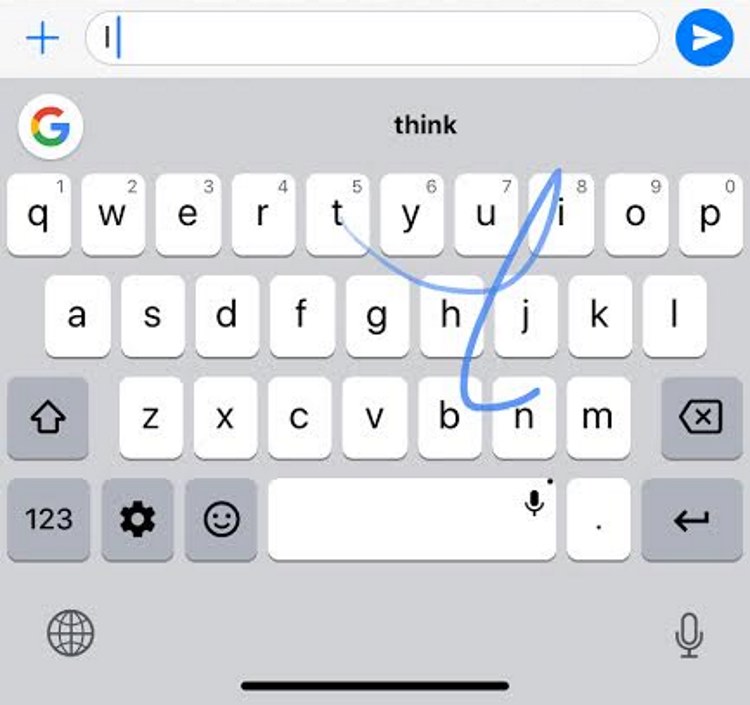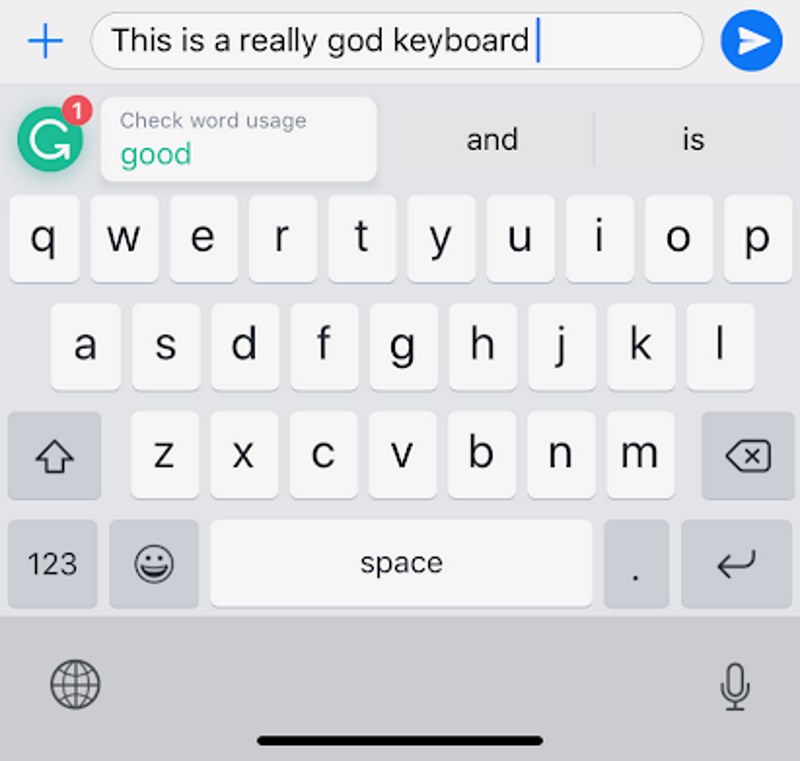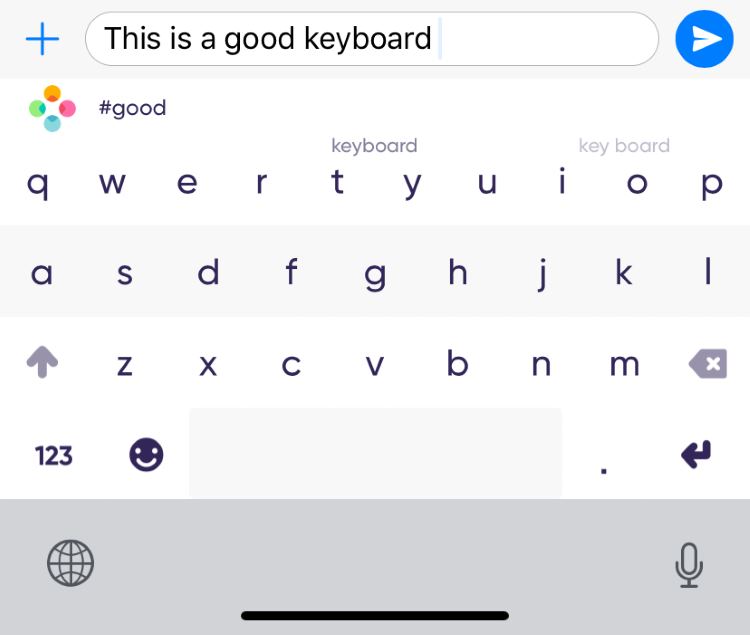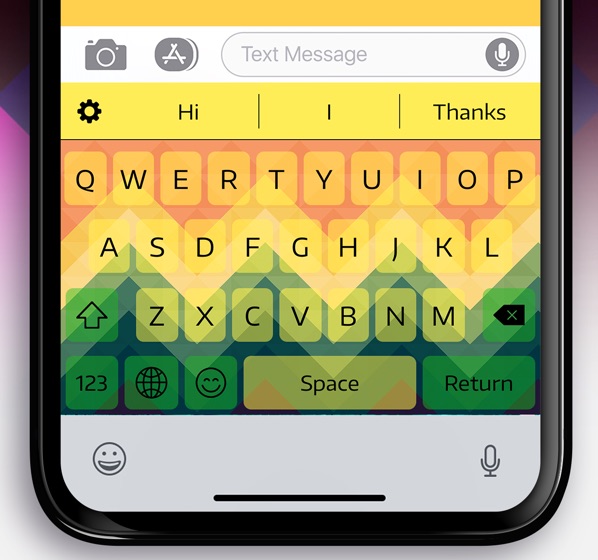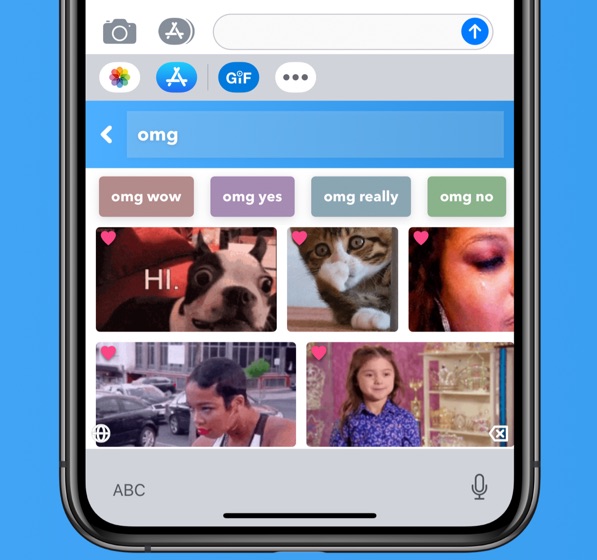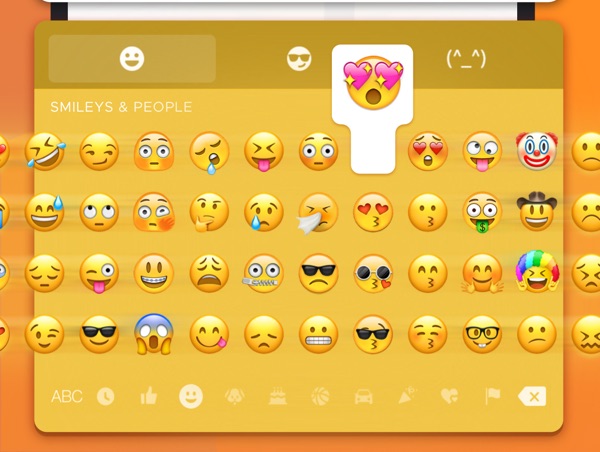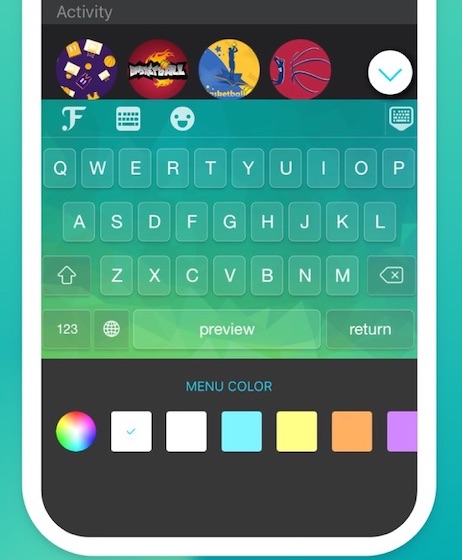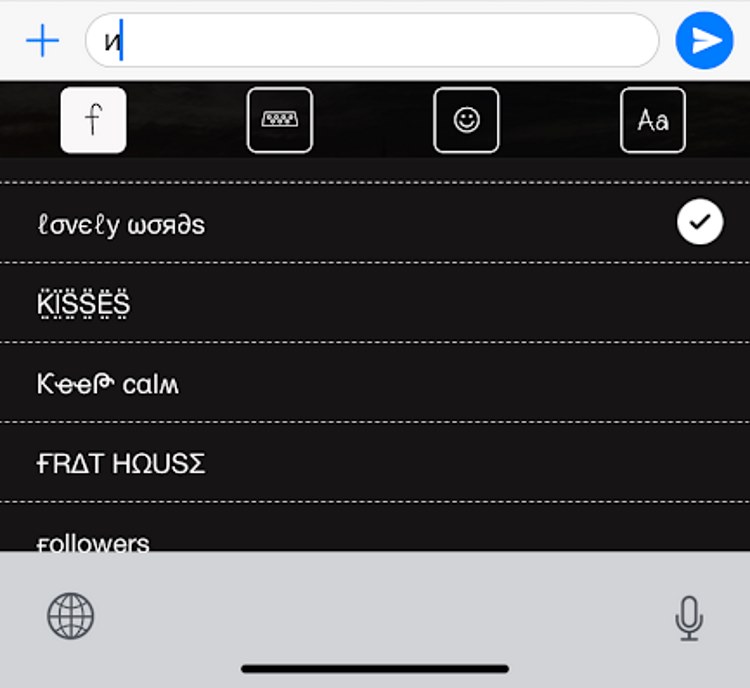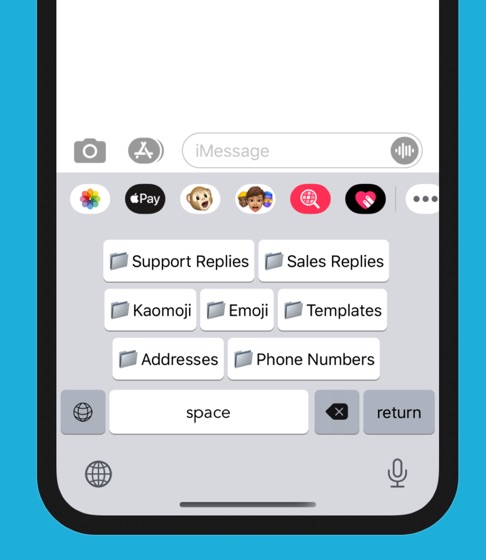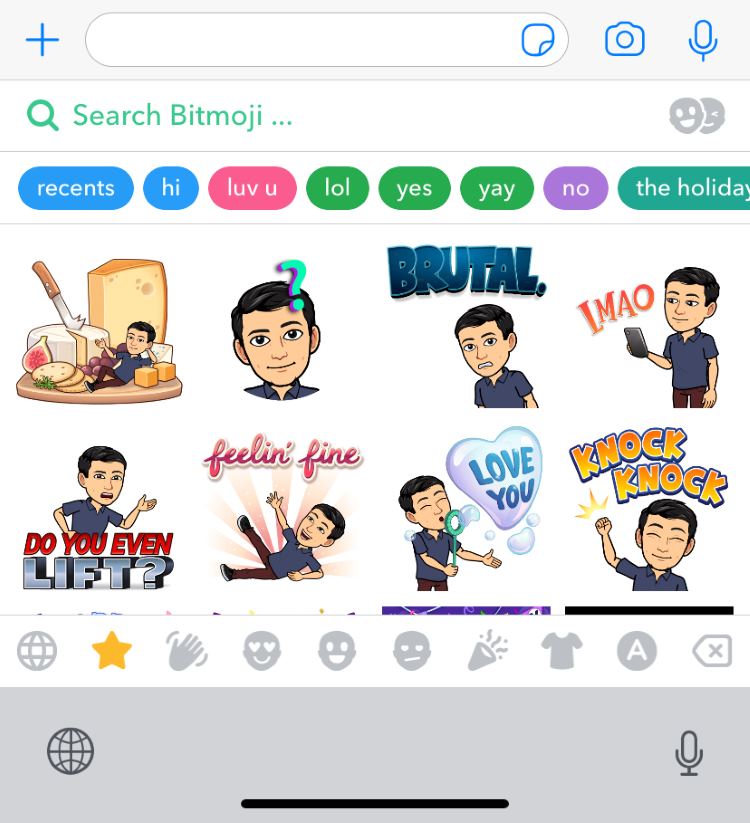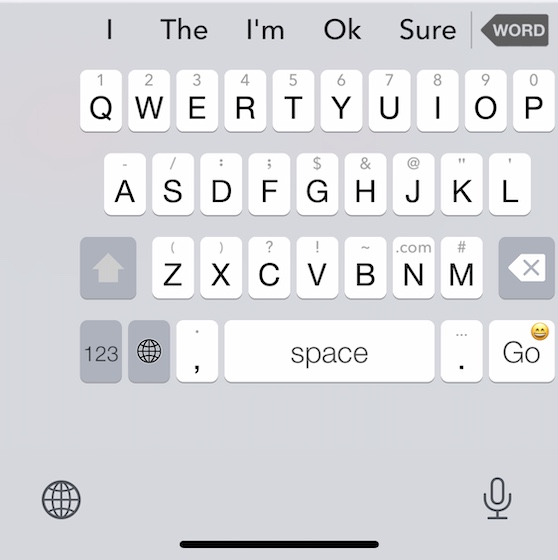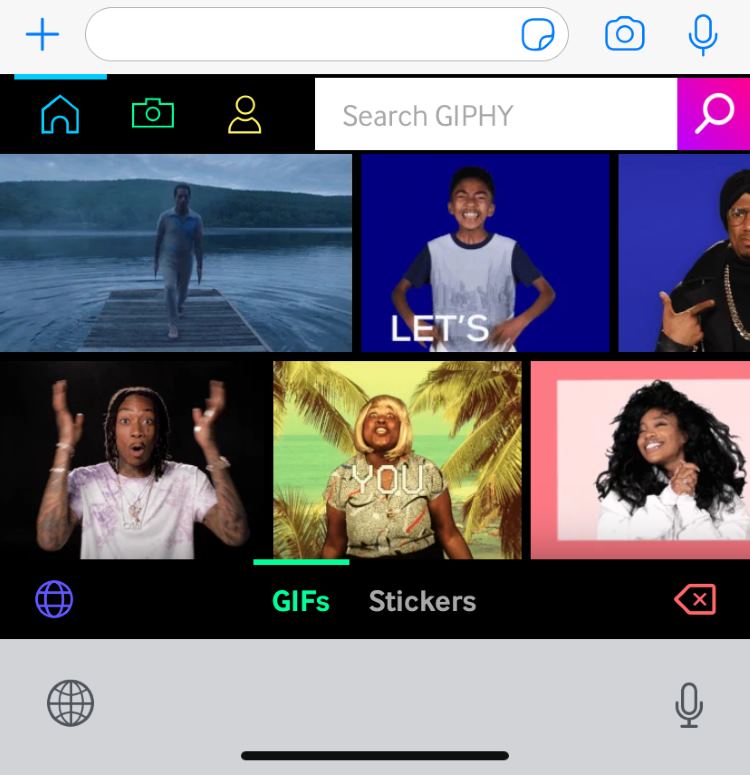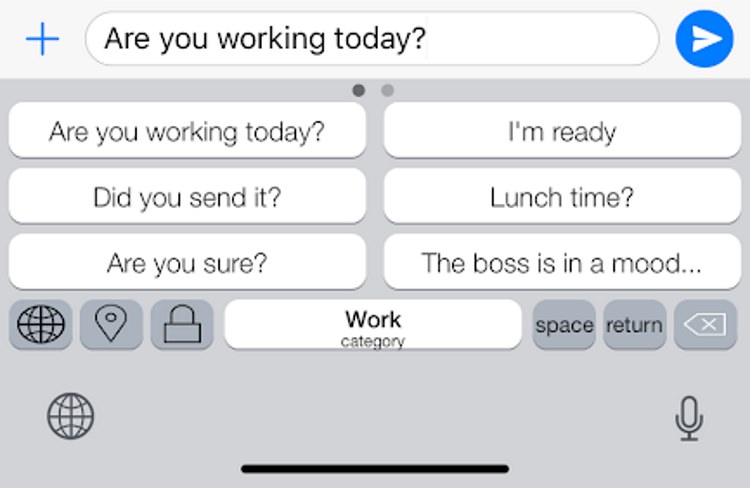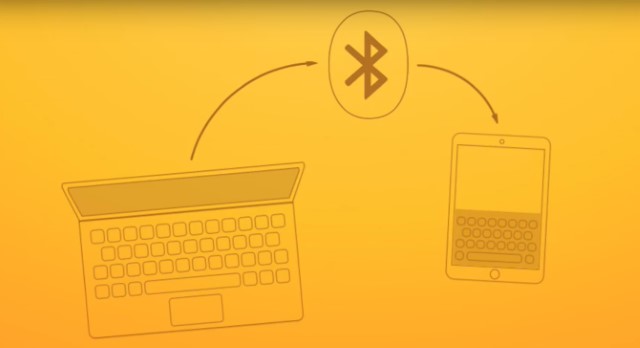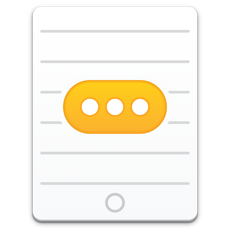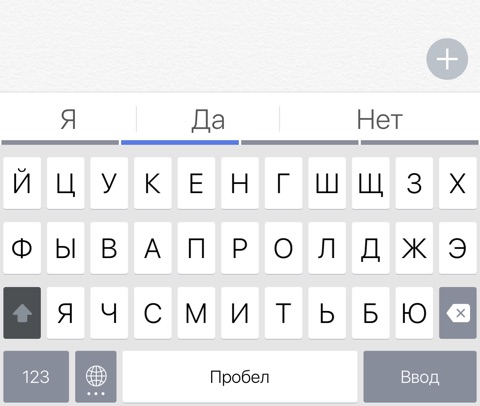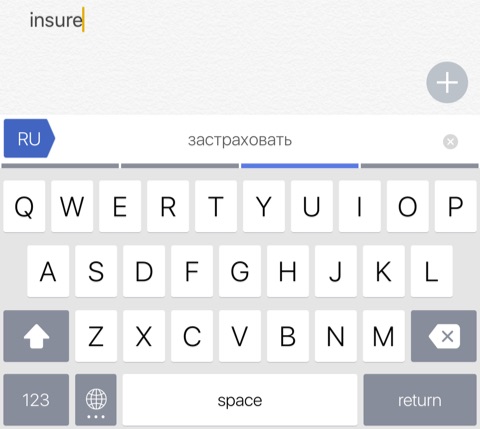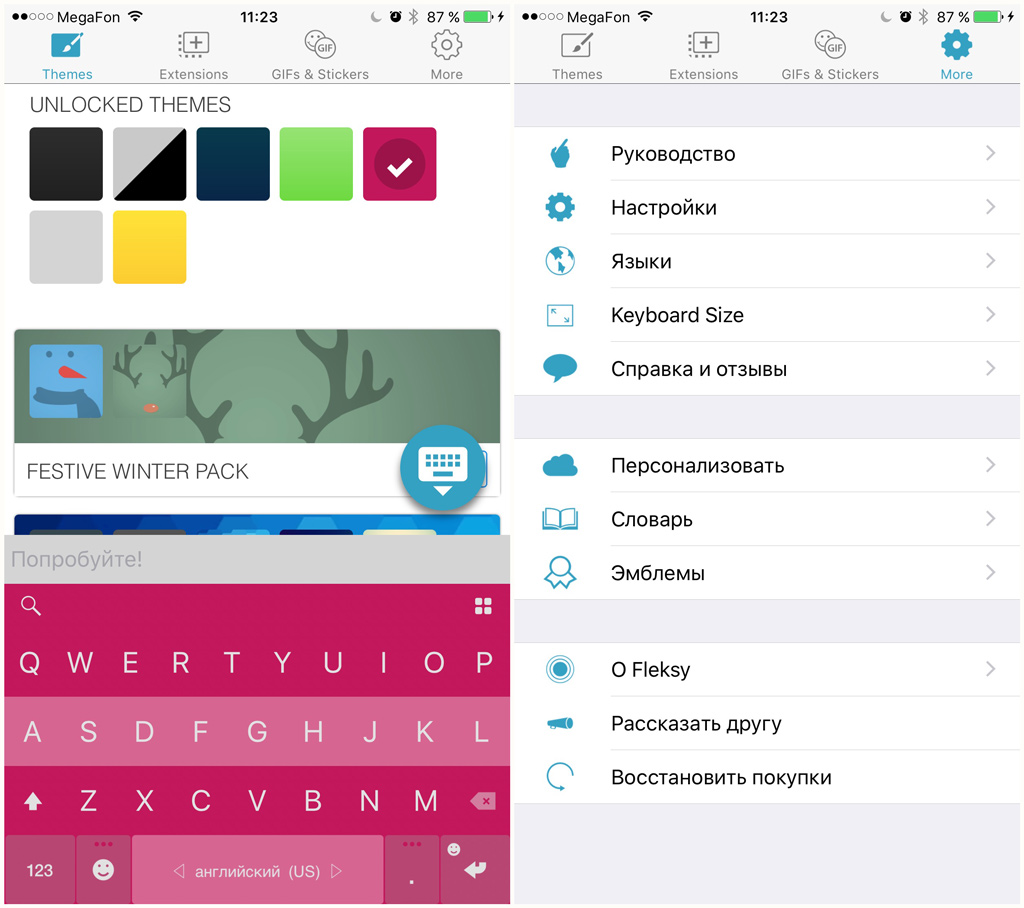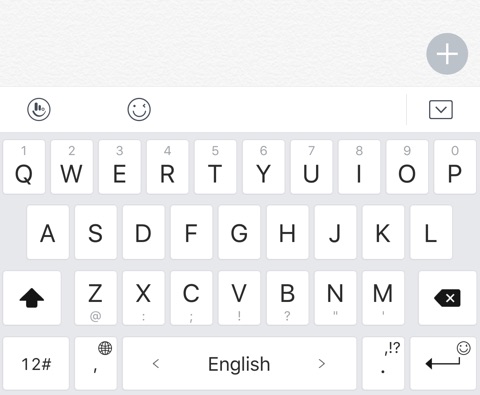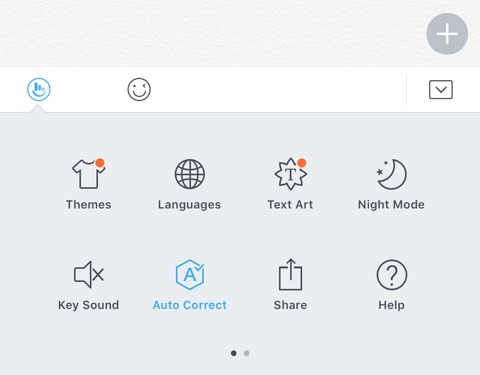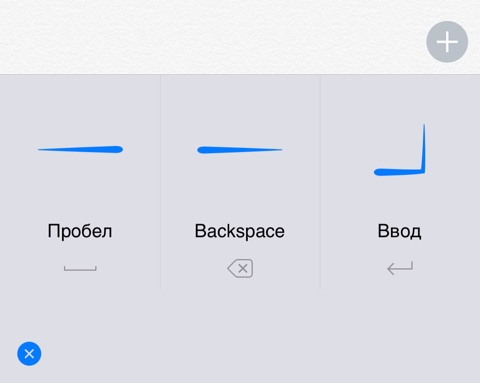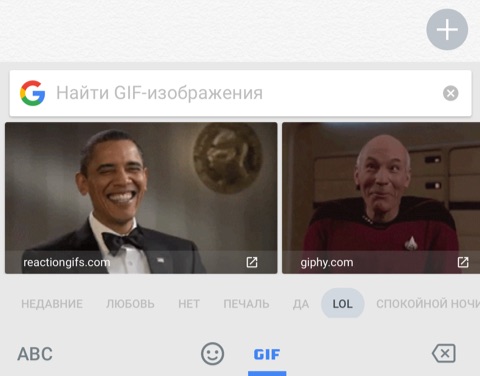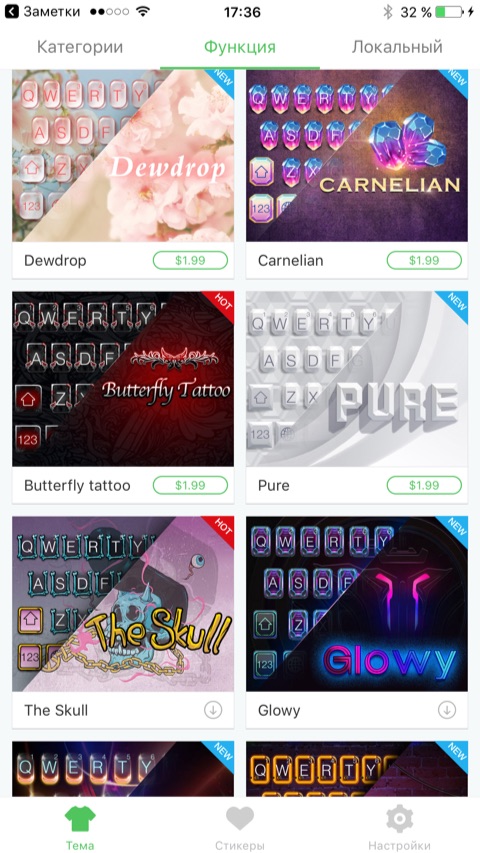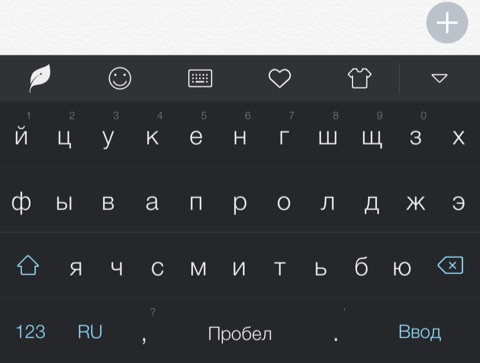лучшие сторонние клавиатуры для ipad
Лучшие альтернативные клавиатуры для iPhone и iPad
Стандартная клавиатура, которая установлена в iPhone и iPad, зачастую не отвечают требованиям пользователя, и ему приходится обращаться к сторонним решениям. В этой статье MacDigger рассмотрел сразу 8 интересных, популярных и просто хороших iOS-клавиатур, на которые вам стоит обратить внимание.
SwiftKey
SwiftKey считается самой «умной» клавиатурой для iPhone и iPad. Трудному процессу набивания текста на сенсорном экране помогают автокоррекция и система предиктивного ввода текста на 60 языках.
Клавиатура в SwiftKey для iOS работает практически так же, как на «гуглофонах», где она успешно обосновалась на несколько лет раньше. С момента установки программа запоминает, что человек пишет и автоматически предлагает в письменную речь излюбленные фразы и выражения. По отзывам пользователей, создается впечатление, что клавиатура «читает» мысли и предсказывает чуть ли не целые предложения буквально с первых слов.
Word Flow
В конце прошлого месяца Microsoft выпустила на iOS клавиатуру Word Flow, портированную с Window Phone. Главная отличительная черта фирменного решения Microsoft — наличие специальной функции, позволяющей быстро набирать текст на ходу, удерживая устройство одной рукой. Перейдя в режим Arc mode, пользователи могут как скользить пальцем по веерообразной клавиатуре, не отрывая его от экрана, так и просто печатать на ходу. Кнопки расположены под углом — так, чтобы их было проще нажимать, удерживая iPhone одной рукой.
За исключением «однорукого» режима, Word Flow почти идентична версии для WP. Пользователи могут быстро вводить слова, предлагаемые программой, вставлять эмодзи и набирать текст свайпами. Чтобы испытать Word Flow на iOS, необходимо иметь iPhone 5s или более позднюю модель смартфона, а также американский аккаунт App Store. Microsoft обещает выпустить международную версию клавиатуры в ближайшее время.
Fleksy
Fleksy может дать фору большинству игроков на рынке, ведь для успешного набора текста здесь совершенно необязательно даже попадать по нужным буквам. Буквально, взяв слово из пяти букв и набрав все пять неправильно, пользователь получает желаемый результат. Для Fleksy нет большой разницы, сколько ошибок допущено при наборе — главное, чтобы количество букв совпадало с желаемым словом, а их расположение было относительно близко к ориентировочным. Другой особенностью клавиатуры является система жестов, благодаря которой текст можно набирать очень быстро.
Minuum
Создатели Minuum (299 руб.) решили проблему набора текста оригинальным образом – они взяли обычную QWERTY-клавиатуру и «сплющили» её по вертикали, выстроив символы практически в один ряд: Q a Z W s X E d C. При такой компоновке сохранится привычное положение букв, а отсутствие информации о вертикальном расположении буквы и неизбежные неточности довольно легко компенсировать с помощью словарей и алгоритмов распознавания, которые стали практически стандартными на любом смартфоне. Если же нужен точный набор, например в случае паролей и URL, то нужную букву или цифру можно выбрать в мгновенно появляющемся при касании увеличенном фрагменте.
TextExpander 3
Разработчики утилиты TextExpander (379 руб.), призванной сделать продуктивным ввод текста на смартфонах и планшетах Apple, выпустили приложение TextExpander 3 + custom keyboard. Релиз включает в себя новую клавиатуру для iOS, которая позволяет набирать сотни знаков за считанные секунды.
Принцип работы TextExpander сводится к тому, чтобы выполнить автоматическую замену введенного короткого текста на фрагмент большего объема. Например, можно указать, чтобы при наборе символов «ссс» программа заменяла это сочетание на длинное сообщение, например, «В настоящий момент директор находится в командировке. С этим вопросом вы можете обратиться по телефону 222-33-44». А если ввести последовательность букв «ddate» в текст, появится текущая дата.
Slash Keyboard
Ни одна сторонняя клавиатура для iOS так и не стала достаточно популярной, чтобы заменить стандартную. Разработчики Slash Keyboard пошли с другой стороны, создав клавиатуру, которая дает возможность взаимодействовать со сторонними сервисами — Foursquare, YouTube, Giphy, Spotify, Twitter, Google Maps и другими. Для доступа к сервису нужно ввести «/название_сервиса» и нужный запрос. Например, название песни в Spotify или название статьи в «Википедии».
Gboard
Gboard – это фирменная клавиатура Google для iOS-устройств. В нее интегрированы поисковые сервисы компании, а также GIF-изображения и эмодзи. Gboard предлагает возможность предикативного ввода, проверку орфографии, гифки, эмодзи, а также поиск, который позволяет находить и передавать информацию, не переключаясь на другие приложения. Помимо прочего, Gboard поддерживает популярную на Android-смартфонах технологию Swype, позволяющую вводить текст одним движением, не отрывая палец от клавиатуры.
Приложение уже вышло в App Store, но пока доступно только в американском магазине. В компании пообещали выпустить версию для российских пользователей в течение 2016 года.
Giphy Keys
Крупнейшая библиотека «гифок» Giphy предложила пользователям iOS-устройств виртуальную клавиатуру, которая позволяет отправлять анимированные GIF-изображения из любого приложения, включая мессенджеры, Snapchat, iMessage и социальные сети. В ней предусмотрен поиск картинок и мемов на любой случай, а также секция с самыми популярными «гифками». Чтобы вставить изображение, нужно просто тапнуть по понравившейся картинке, после чего она будет скопирована в буфер обмена.
15 лучших сторонних приложений для iOS-клавиатуры для iPhone и iPad
Поддержка настройки клавиатуры была впервые представлена в iOS 8, что означает, что в App Store доступно множество различных сторонних клавиатур. Но вопрос в том, какую стороннюю клавиатуру iOS следует использовать на iPhone и iPad? Итак, мы отобрали некоторые из лучших для вас, поэтому вот 15 лучших сторонних приложений для клавиатуры iOS для iPhone и iPad, которые вы должны использовать в 2020 году.
Прежде чем мы углубимся в альтернативы, давайте кратко рассмотрим, как включить сторонние клавиатуры на iOS, так как мало кто знаком с этим.
Как использовать сторонние клавиатуры на iOS
После того, как вы добавили новые клавиатуры, просто убедитесь, что вы предоставляете им полный доступ. Как примечание, не добавляйте слишком много дополнительных клавиатур, потому что переключение между ними немного неудобно. Мы предлагаем вам выбрать два из ваших любимых из списка и придерживаться их. В любом случае, давайте проверим список сейчас, не так ли?
Примечание. Все клавиатуры, предлагаемые в этой статье, совместимы со всеми устройствами iOS, включая новые iPhone, iPad и iPod, работающие на iOS 9.0 или более поздней версии. Клавиатуры перечислены в произвольном порядке.
1. Gboard
Лучшая часть использования Gboard — это тот факт, что он интегрирован с поиском Google, что означает, что вы можете искать место, статьи, изображения или GIF-файлы или даже смайлики и мгновенно делиться ими с человеком, с которым разговариваете, без необходимости уходить. приложение, в котором вы находитесь. Кроме того, клавиатура также содержит все удивительные функции, такие как скольжение / пролистывание / жестирование, ввод рукописного ввода, голосовая диктовка на основе Google, AI-подсказки и многое другое. Клавиатура также была недавно обновлена с новыми функциями, такими как возможность создавать GIF-файлы, наклейки и т. Д. В целом, Gboard — одна из лучших клавиатур, которую вы можете использовать на своем устройстве iOS.
2. Клавиатура SwiftKey
Клавиатура SwiftKey учится на ваших привычках печатать, чтобы обеспечить лучшее предсказание текста. Как и в случае с Gboard, вы также можете использовать SwiftKey, чтобы печатать быстрее, просто нажимая на клавиши вместо их нажатия. SwiftKey также предлагает множество тем, с помощью которых вы можете настроить внешний вид вашей клавиатуры.
Кроме того, SwiftKey также поддерживает более 90 языков и поставляется с поддержкой GIF, чтобы сделать ваши разговоры более интересными.
Установка: бесплатные покупки внутри приложения
3. Грамматическая клавиатура
Если вы грамматик-нацист и совершенно не любите отправлять сообщения или электронные письма с опечатками, тогда клавиатура Grammarly — это то, что вам нужно. Клавиатура поставляется с эффективными функциями проверки орфографии и грамматики, которые работают очень хорошо.
Сама клавиатура Grammarly выглядит очень минималистично и очень проста в использовании. Он может сканировать весь текст одним нажатием кнопки и обнаруживать контекстные грамматические ошибки, орфографические ошибки и предложения. Клавиатура очень эффективна, когда вы печатаете, скажем, официальное электронное письмо или некоторые деловые документы.
Грамматика также позволяет добавлять слова в ваш личный словарь и позволяет выбирать между американским, австралийским, британским или канадским английским языком в качестве предпочтительного языка.
Установка: бесплатные покупки внутри приложения
4. Flesky Клавиатура
Черт возьми, вы также можете выполнять быстрый веб-поиск и извлекать релевантные ссылки, не выходя из приложения, в котором вы находитесь. Fleksy, как и другие клавиатуры в списке, имеет массу опций, таких как поддержка GIF, стикеры, мемы и многое другое.
Fleksy также позволяет вам нажимать и удерживать кнопку пробела, чтобы перемещать курсор и вносить изменения. Возможность использовать пробел в качестве курсора появилась недавно на стандартной клавиатуре iOS. Приложение Fleksy предлагает множество вариантов настройки, таких как возможность изменять размер клавиатуры, темы и многое другое.
Установка: бесплатные покупки внутри приложения
5. Цветная клавиатура
Если вы цените настраиваемость во всем, то Color Keyboard — это то, что вам нужно. Приложение позволяет создавать красочные темы клавиатуры и изменять фоны, цвета кнопок, цвета клавиш и шрифты. Вы можете настроить не только текст, но и функциональные кнопки. Он поддерживает более 40 языков и дает вам быстрый доступ к смайликам.
Он также сохраняет функцию интеллектуального курсора на клавиатуре iOS 13 (нажмите и удерживайте клавишу пробела), что позволяет быстро перемещать точку вставки. Другие функции включают быстрое удаление, возможность быстрой смены темы, точный набор текста и многое другое.
Установка: бесплатные покупки внутри приложения
6. GIF Клавиатура от Тенора
GIF Keyboard от Tenor — одно из моих любимых приложений для iOS. Это позволяет мне быстро искать картинки и делиться ими со своими контактами в любом приложении обмена сообщениями.
Вы можете загрузить свои собственные картинки, если хотите. Уникальная особенность этого приложения в том, что оно позволяет добавлять текст и наклейки поверх картинок. Вы даже можете создавать свои собственные картинки с помощью камер на вашем iPhone. По сути, это универсальное решение для всех ваших потребностей GIF. И это абсолютно бесплатно для использования.
7. RainbowKey
Некоторые люди предпочитают смайлики больше, чем слова, и для них я представляю клавиатуру RainbowKey. Приложение дает вам доступ к более чем 5000 новых, анимированных, 3D смайликов и стикеров.
Вы можете искать эти смайлики и наклейки или создавать свои собственные клавиатуры с вашими любимыми смайликами. Вы также можете украсить свою клавиатуру более чем 40 шрифтами и изображениями. Если у вас нет настроения создавать собственные клавиатуры, вы можете использовать встроенные темы, которые выглядят великолепно.
Другие функции включают удобный интерфейс для набора текста, поддержку набора одной рукой, прогнозирование смайликов, настройку тона эмодзи и многое другое. Если вы любите смайлики, вам понравится это приложение для клавиатуры iOS.
Установка: бесплатные покупки внутри приложения
8. FancyKey
FancyKey — это приложение для клавиатуры, которое обеспечивает правильный баланс между настраиваемостью и мощностью. Если вы ищете полностью настраиваемую клавиатуру, которая также содержит обычные функции клавиатуры, такие как автокоррекция, эмодзи, шрифты и многое другое, это приложение для вас. Это приносит отличный опыт набора текста.
Вы можете выбрать из более чем 50 тем и 100 цветов для настройки клавиатуры. Моя любимая особенность — встроенная опция эмодзи, которая позволяет вам создавать красиво созданные композиции эмодзи. Если вам нравится то, что вы читаете здесь, нажмите на ссылку ниже, чтобы проверить это прямо сейчас.
Установка: бесплатные покупки внутри приложения
9. Better Fonts
Вы можете использовать клавиатуру Better Fonts для отправки текстовых сообщений с текстовыми изображениями через любую платформу обмена сообщениями. Они даже хорошо работают на платформах социальных сетей, таких как Facebook, Twitter, Instagram и т. д.
10. WordBoard
Вы можете создавать и вставлять фрагменты, шаблоны, фразы и многое другое одним касанием клавиатуры. Это отлично подходит для людей, которые любят сортировать свои электронные письма на iPhone.
Держите эти ответы по электронной почте под рукой и вставьте их в течение нескольких секунд. Это другая, но полезная клавиатура. Вам стоит это увидеть.
Установка: бесплатные покупки внутри приложения
11. Bitmojis
Клавиатура Bitmoji имеет растущий список выразительных аватаров, и вы обязательно найдете правильный Bitmoji, соответствующий вашему настроению. Клавиатура также очень проста в использовании, и вы можете войти в свою учетную запись прямо с клавиатуры.
12. Blink
Если вы используете меньший iPhone 11 Pro или новый iPhone SE, скорее всего, вы цените удобство использования одной рукой больше, чем что-либо другое. Хорошо, тогда позвольте мне предложить идеальную клавиатуру для вас.
Он также позволяет вводить настраиваемые сочетания клавиш. Например, вы можете установить сочетания клавиш для большинства набранных вещей, таких как адреса электронной почты, номера телефонов и многое другое. И, наконец, он предлагает хороший выбор тем, позволяющих настроить внешний вид клавиатуры. В целом, это отличное стороннее клавиатурное приложение для iPhone и iPad, и оно вам понравится.
Установка: бесплатные покупки внутри приложения
13. GIPHY
GIPHY также добавила возможность создавать индивидуальные GIF-файлы и наклейки, и это делает использование клавиатуры очень увлекательным. В отличие от других GIF-клавиатур на рынке, GIPHY высоко оптимизирован для устройств iOS. Таким образом, загрузка большого количества изображений GIF не замедлит ваш iPhone.
14. Phraseboard
Теперь вместо того, чтобы печатать все сообщение, я могу просто нажать на уже сохраненную фразу и отправить ее в один миг. Легко, правда? В дополнение к тем, которые в комплекте с клавиатурой, вы также можете создавать свои собственные фразы и сохранять их. Все ваши новые фразы будут сохранены в облаке, так что вам не нужно беспокоиться о повторном выполнении всех из них, если вы удалите приложение.
Установка: бесплатные покупки внутри приложения
15. Typeeto
Наконец, что не менее важно, у нас есть Typeeto, который мало отличается от любых других клавиатур в этом списке. По сути, это приложение, разработанное для вашего Mac. Да, он превращает клавиатуру вашего Mac в клавиатуру Bluetooth, которую вы можете использовать с iPad, iPhone и т. д.
Все, что вам нужно сделать, это подключить устройство к вашему Mac, и все готово. Это, однако, указывает на то, что Typeeto не доступен бесплатно.
Какое ваше любимое стороннее iOS-приложение для клавиатуры?
Ну, это были некоторые из наших любимых клавиатур сторонних производителей для устройств iOS. Вы используете стороннюю клавиатуру iOS для своего iPhone или iPad? Какой из них твой любимый? Пожалуйста, поделитесь своим мнением, используя раздел комментариев ниже. Кроме того, если мы пропустили приложение клавиатуры, которое вам просто нравится, оставьте его имя, и мы проверим его.
Лучшие сторонние клавиатуры для iPhone и iPad
Клавиатуры iPhone и iPad настолько хороши, что долгое время Apple не допускала сторонние клавиатуры в App Store. В 2014-ом году компания сдалась и в iOS 8 наконец появилась возможность устанавливать и пользоваться клавиатурными решениями других разработчиков.
Самое удивительное, что за прошедшие 2.5 года большого шквала вариантов так и не появилось. На рынке сторонних клавиатур остались проверенные игроки, добавились несколько новых, но ажиотажа или какой-то жёсткой конкуренции между продуктами нет. Навскидку можно выделить не более десятка стоящих решений, да и то ситуация с альтернативными клавиатурами в данный момент плачевна. Давайте попробуем разобраться и рассмотреть чуть более внимательно лучшие сторонние клавиатуры для iPhone и iPad.
Содержание:
Как установить стороннюю клавиатуру в iOS?
Шаг 1. Устанавливаем приложение клавиатуры из App Store. Ссылки можно взять, например, из этой статьи.
Шаг 2. Идём в Настройки->Основные->Клавиатура->Клавиатуры. Там находятся клавиатуры, которые установлены на вашем iPhone/iPad. Жмём “Новые клавиатуры”. В открывшемся окне в разделе “СТОРОННИЕ КЛАВИАТУРЫ” виден список всех доступных в данный момент клавиатур. Жмём нужную и она добавляется к списку установленных клавиатур.
Шаг 3. Тыкаем по установленной клавиатуре. И включаем пункт “Разрешить полный доступ”. Во всплывающем окне нужно выбрать “Разрешить”.
Теперь можно пользоваться новой клавиатурой. Вызвать её несложно. Во время набора текста покликайте на раскладку. Чтобы клавиатура постоянно не переключалась на стандартную или другую стороннюю клавиатуру, удалите лишние клавиатуры в настройках.
Как удалить клавиатуры?
Идём в Настройки->Основные->Клавиатура->Клавиатуры. Там находятся клавиатуры, которые установлены на вашем iPhone/iPad. Жмём кнопку “Изменить”.
Далее нужно кликнуть по красному значку “стоп” возле ненужной раскладки. Появится кнопка “Удалить”. Кликаем по ней. Таким образом удаляем все лишние клавиатуры.
Keyboard Plus (Keyboard)
С первого взгляда она мне очень понравилась. В ней очень удобно реализовано переключение на смайлы – свайп по верхней панели вправо. Я считаю, что это более удобно, чем отдельная раскладка.
Также свайпом влево можно вызвать переводчик, который позволяет на ходу или изучать новые слова или сразу осуществлять перевод на любой язык. Ещё один свайп переводит пользователя в режим поиска в Википедии. В настройках можно отключить ненужные опции: Emoji, Перевод или Википедию.
За время пользования я обнаружил два недостатка: кнопка Shift работает странно (нужно запоминать оттенки нужного регистра) и буквы как-то изредка подтормаживают и набор текста у меня получается с бОльшим количеством ошибок, чем на стандартной клавиатуре.
Оценка: 4 из 5. Ничего сверхординарного, но и лишнего ничего нет. Простая функциональная клавиатура. Абсолютно бесплатна.
Клавиатура Flexy
Популярная клавиатура, которая перестала корректно работать на iOS 10.2. По достоинству её смогут оценить лишь те пользователи, у которых более старая версия операционной системы. Дата последнего обновления 7.04.2016.
Я не знаю, по какой причине разработчики забросили своё творение. По потенциалу и вложенному труду Flexy явно была в передовых: красивые темы, несколько расширений, встроенные gif картинки, которые отражали различные эмоции.
Оценка: 1 из 5. Не обновляется. Не рекомендую.
Клавиатура TouchPal
Любопытная простенькая клавиатура, которая обладает одной крутой фишкой. Можно свайпами набирать некоторые символы: например, свайп вверх по букве печатает цифру, а свайп вниз выводит знак препинания (дополнительные символы прорисованы мелким шрифтом на клавишах).
Также порадовала возможность доступа к быстрым настройкам (тёмная тема, включение/выключение щелчков, эмодзи) прямо с клавиатуры.
Оценка: 2 из 5. Не обновляется, хоть и работает. Не рекомендую подсаживаться.
MyScript Stack
В этом списке обязана была появиться столь необычная клавиатура. Её особенность в том, что она поддерживает рукописный ввод.
То есть вместо привычных кнопок перед глазами пользователя пустое пространство, в котором можно писать буквы. Эти рукописные буквы превращаются в нормальные буквы/цифры/знаки в тексте. Компания MyScript славится подобными решениями: один их MyScript Calculator чего стоит…
Оценка: 3 из 5. Необычно, но с 2015-го года не обновляется. Да и если бы обновлялась, удобство использования такой клавиатуры на телефоне под вопросом.
Gboard – клавиатура от Google
Прикольная и удобная клавиатура от Google, которая имеет очень смешной (но критический!) баг. Буква “Е” на русской клавиатуре на самом деле является латинской “Е”… Понятное дело, что рано или поздно такую ерунду поправят, но сейчас полноценно пользоваться такой клавиатурой у вас не получится.
Главная фишка – быстрый поиск картинок в JPG и анимаций в GIF. Быстрая вставка в текст. Также доступен голосовой ввод от Google (долгое нажатие на пробел). По юзабилити, пожалуй, лучшая сторонняя клавиатура в iOS: по удобству вплотную приблизилась к стандартной клавиатуре Apple.
Оценка: 3 из 5. Поправят дурацкий баг с буквой “Е”, оценка станет выше.
Go Keyboard
Ещё одна любопытная клавиатура, которая приблизилась к идеальному приложению с точки зрения монетизации. Разработчики придумали (и правильно сделали!) из клавиатуры создать целый магазин. Внутри программы они продают темы и стикеры.
Сама по себе Go Keyboard удобна. Поддерживает набор не только тапами, но и свайпами.
Главный недостаток Go Keyboard в том, что клавиатура часто глючит при открытии с темами. Это напрочь убивает желание их использовать. На стандартной теме (на фото выше именно она) глюков гораздо меньше и привыкнуть можно. За пару дней проведённых с ней она меня хоть и бесила, но не так чтобы сильно.
Оценка: 4 из 5. Этим можно пользоваться! Но лучше темами не баловаться.
Вывод
Ситуация с альтернативными клавиатурами для iPhone и iPad печальная. Сейчас более-менее пользоваться можно лишь двумя (. ). И потенциально Google может сделать удачный вариант, исправив косяк. И это всё?
Почему разработчики забрасывают свои творения? На этот вопрос у меня нет ответа. Даже платные решения не обновляются или обновляются редко. Ниша на рынке пустая.
Я больше недели пользовался различными сторонними клавиатурами. На Keyboard+ выдержал даже целых 3 дня, но всё равно считаю, что стандартная клавиатура самая удобная. Хотя я и убедился, что она не идеальная. Те же Эмодзи и правда удобней, чтобы были не на отдельной раскладке, а вызывались свайпом.